Taslak İnceleme: Bu İçerik Yazma Uygulaması Buna Değer mi? (2022)
Yayınlanan: 2022-12-03Bu Taslak incelemesinde, yazılımla ilgili beğendiğim yanları, geliştirilebileceği yerleri ve buna değip değmeyeceğini ele alacağım.
Taslak, belgeleri paylaşmanıza ve düzenlemenize, notlar almanıza ve uzun metin duvarlarını yazıya dökmenize yardımcı olan benzersiz bir yazma yardımcısıdır.
Belgeleri arkadaşlarımla, editörlerle ve diğer yazarlarla paylaşırken yaptıkları değişiklikleri yönetmekte zorlanıyorum. Eski sürümleri bulmak ve nasıl değiştiğini görselleştirmek neredeyse imkansız. Ancak Draft'ı birkaç hafta önce kullanmaya başladım ve işim üzerinde tam kontrol sahibi olmamı sağlıyor.
Bu yazıda Taslak'ı inceleyeceğim. Yazma aracıyla ilgili deneyimlerimi, artılarını ve eksilerini ve zaman ayırmaya değer olup olmadığını anlatacağım.
İçindekiler
- Taslak Nedir?
- Taslak Fiyatlandırma
- Taslak Kim İçindir?
- Taslak Nasıl Çalışır?
- Kullanım kolaylığı
- İyileştirme Alanları
- Taslak İnceleme Test Kriterleri
- Neden Bize Güvenmelisiniz?
- Yazar
Taslak Nedir?
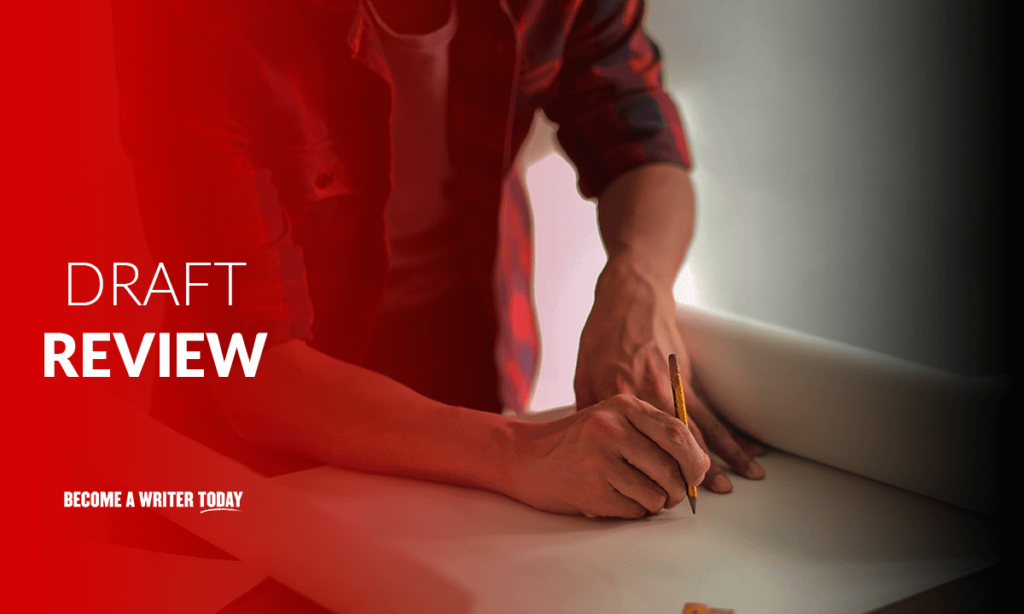
Can sıkıcı yazma sorunlarıyla yıllarca mücadele ettikten sonra Nate Kontny, diğer yazarların hayatlarını iyileştirmek için Chicago'da Draft'ı kurdu. Bu ismi, Y Combinator ve Highrise gibi büyük şirketleri yönettiği için tanıyabilirsiniz.
En çok satan yazar Howard Linzon, "Taslak, yazmak için Uber gibidir" bile dedi.
Draft hakkında fark ettiğim ilk şey, ne kadar benzersiz olduğu. Niş sorunları çözmeye odaklanan Grammarly, ProWritingAid ve Copyscape gibi diğer yazma araçlarının aksine Kontny, karşılaştığı tüm yazma sorunlarını çözmeyi amaçlar.
Bu içerir:
- dokümanları paylaşma
- Düzenlemeleri yönetme
- Çeşitli platformlarda yayınlamak
- Belgenizin zaman içinde nasıl değiştiğini görselleştirme
- metni yazıya dökme
Bir Google Dokümanını arkadaşlarınızla, iş arkadaşlarınızla veya patronunuzla paylaşırken değişiklik yapmaları ve orijinal kopyanızı geçersiz kılmaları kolaydır. Bu nedenle, orijinaline sahip olduğunuzdan emin olmak için ikinci bir kopya yapmanız gerekecek.
Ancak Taslak ile aynı anda birkaç farklı kişiyle yazı paylaşabilir ve herhangi bir değişikliği yok sayabilir veya kabul edebilirsiniz.
Yazınızın eski sürümlerini yönetmek de Google Dokümanlar ve Microsoft ile sıkıcıdır. Genellikle kopyanızın birkaç sürümünü kaydederler, ancak belirli bir sürümü bulmak sıkıcıdır. Örneğin, sildiğiniz ancak şimdi geri dönmek istediğiniz bir paragrafı içeren eski bir taslağı nasıl bulabilirsiniz?
Neyse ki, Draft'ın basit arayüzü ile eski kopyaları karşılaştırmak ve zaman içinde nasıl değiştiklerini görmek kolaydır.
Taslak Fiyatlandırma
Taslak %100 ücretsizdir. Ücretsiz deneme için kaydolmanıza veya kredi kartı bilgilerinizi girmenize gerek yoktur. Draftin.com'a gidin, kaydolun ve mevcut tüm özellikleri kullanmaya başlayın. Ancak Draft yeni bir şirket ve yeni özellikler çıkardıkça ücretli planlar sunmaya başlayacağından eminim.
Taslak Kim İçindir?
Metni yazıya dökmek, notlar almak ve düzenlemeleri yönetmek için Taslak'ı kullandıktan sonra şu faydaları sağlayabileceğini düşünüyorum:
- transkripsiyon yapanlar
- Yazarlar
- serbest yazarlar
transkripsiyon yapanlar
Metne dönüştürme, içeriği yeniden tasarlamanıza ve sosyal medya izleyicilerinizi büyütmenize olanak tanır. Örneğin, bir video oluşturduysanız ve kitleniz onu seviyorsa, neden onu bir blog gönderisine dönüştürmeyesiniz?
Ne yazık ki, metni yazıya dökmek çok fazla sabır ve disiplin gerektiriyor. Yazınızın doğru olduğundan emin olmak için aynı sesi beş veya altı kez dinlemeniz gerekecek. Uygun araçlara sahip değilseniz, bu zaman alıcı olabilir.
Taslak ile kontrol paneline geldiğinizde "Yeni Belge" ve "Yeni Transkripsiyon"u tıklayın.
Buradan, transkripsiyon çok daha yönetilebilir hale gelir. İki yeşil düğmenin bir ile beş saniye arasında yinelenen döngüler oluşturmanıza izin verdiğini fark edeceksiniz. Her şey bilgisayarınızın klavyesine bağlı olduğu için hızlı bir şekilde yazabilirsiniz.
Yazarlar
Bir kitap yazmak çok fazla çalışma gerektirir ve araştırmacılar ve editörlerle etkili bir şekilde iletişim kurmalısınız. Beta okuyucu kullanıyorsanız, geri bildirimlerini de dikkate almanız gerekir.
Ancak Google Dokümanlar kullanıyorsanız, editörlerin yaptığı tüm değişiklikleri ve beta okuyuculardan gelen geri bildirimleri görmek oldukça zordur. Taslak burada devreye girer. Kitabınızın gelişimini görselleştirmenize izin verirken değişiklikleri yönetmenize yardımcı olur.
Düzenleyenler değişiklik yaptığında tüm düzenlemeleri otomatik olarak kabul edebilirsiniz. Ancak, bir şeyi değiştirmek isterseniz, belge geçmişinize gidin ve düzenlemeyi reddedin.
Serbest Yazarlar
Taslak, orijinal kopyanın tam kontrolünü size verirken, yazınızı müşterilerle, arkadaşlarla ve editörlerle paylaşmanıza yardımcı olabilir.
Ancak bu yazma yardımcısı, paylaşım özelliklerinden daha fazlasını sunar. Kitlenizin ne istediğine dair size kritik bilgiler verir. Örneğin, 500 kelimeyi tercih ettiklerinde, yeni başlayanların sörf hakkında bilmesi gereken her şeyi ayrıntılarıyla anlatan 4000 kelimelik blog yazıları yazmanın bir faydası yok.
Ana sayfanızdaki "Raporlar" simgesine gidin ve size kelime sayısı, gönderi günü, okuma düzeyi, başlık uzunluğu ve gönderi süresi hakkında fikir veren derinlemesine analizler bulacaksınız. Bu, mümkün olan en çekici makaleyi oluşturmanıza olanak tanır.
Taslak Nasıl Çalışır?
Draftin.com'a gidin ve "Taslağı Deneyin"i tıklayın. Burada arayüzün ne kadar basit olduğunu fark edeceksiniz. Aralarından seçim yapabileceğiniz yalnızca birkaç simge vardır:
- Hakkında
- Özellikler
- Bize Ulaşın
- Gizlilik ve Şartlar
Kontrol panelinde, soldaki diğer özelliklerin yanında bir "Yeni Belge" simgesi bulacaksınız.

En sevdiğim özelliği e-posta not alma. Taslak, size önemli notları göndermek için kullanabileceğiniz gizli bir e-posta verir ve onu panonuza kaydeder.
Diyelim ki market alışverişi yapıyorsunuz ve kitabınız veya makaleleriniz için yaratıcı bir fikir buluyorsunuz. E-postanıza gidin, fikrinizi kaydedin ve bu e-posta adresine gönderin. Eve gittiğinizde Taslak'ta oturum açın ve onu orada bulacaksınız.
Ya da metni metne dönüştürüyorsanız, "Yeni Transkripsiyon"a gidin ve sesinizi ekleyin. Ardından, kelimeleri doğru bir şekilde yazıya dökmek için otomatik döngü özelliğini kullanın. Birkaç cümleyi yazıya dökmeyi bitirdiğinizde, sonraki birkaç saniyeyi tekrarlamak için yeşil okları kullanın.
Artık Taslak'ın nasıl çalıştığını bildiğimize göre, yazarlar için değerli bir araç olup olmadığını görmek için onu belirli kriterlerden geçirelim.
Kullanım kolaylığı
Bir yazma aracını test ederken, kullanım kolaylığı dikkate alınması gereken önemli bir faktördür. İşte Draft'ın parladığı yer burasıdır. Karmaşıklığı hedefleyen diğer araçların aksine Draft, gelişmiş özellikler sunarken her şeyi basit tutar.
Kontrol paneline gittiğinizde, temiz ve anlaşılır olduğunu göreceksiniz. Sürüm kontrolü, transkripsiyon döngüleri, ekip işbirliği ve görüntü barındırma sunar.
İş süreçlerimi kolaylaştıran çeşitli özellikler sunuyor. Taslak'ın yazınızı nasıl iyileştirebileceğinin bir örneği, basitleştirme aracıdır. Aynı şeyi daha az kelimeyle söyleyebilsem bile, çoğu zaman kendimi çok fazla yazarken buldum. Düzenleme sırasında bu sorunu fark etmek oldukça zordur çünkü birkaç kez düzeltme okumanız gerekir.
Ancak Taslak ile çalışmanızı yapıştırdıktan sonra düzenle menüsüne gidin ve "Basitleştir" düğmesini seçin. Bu sizi reddedebileceğiniz veya kabul edebileceğiniz değişiklikler yapacak bir düzenleme robotuna gönderir. Tekrar ararken önemsiz cümleleri ve kelimeleri bulup silmeyi amaçlar.
Yazma Yapılacaklar Listeleri Oluşturun
Yapılacaklar listelerini ilk kullanmaya başladığımda, bunu bir deftere yazardım ama günün yarısında unuturdum. Veya beklenmedik bir şey ortaya çıkarsa, yapılacaklar listesi alakasız hale gelir.
Daha sonra özel bir yazılım kullandım. Ancak bu araç için bir sekmeyi açık tutmak, özellikle 8 sekme daha açıkken gerçek bir baş ağrısına dönüştü.
Neyse ki Github, düz metinde kullanımı kolay bir Markdown stili yarattı. Bunu, mikroskobik işlerin oluşturulmasından kaçınırken büyük yazma görevlerini bölmek için kullanabilirsiniz.
Draft, Github ile bütünleşir, bu nedenle sağ üstteki araç çubuğuna gidin ve "Yapılacaklar"ı seçin. Ardından, yapılacaklar listenizi ekleyin, kontrol panelinizde görünecektir. Böylece, Taslak'ta bir belge yazmayı bitirdiğinizde, görevinizi işaretleyin ve bir sonrakine geçin.
Sunum Hazırlayın
Sunu oluşturmak gerçek bir güçlüktür ve bunu yapmak için Powerpoint veya Keynote gibi özel bir araca ihtiyacınız olacaktır. Neyse ki Taslak, yazma aracınızın içinde slaytlar oluşturmanıza olanak tanıyan basit bir sunum özelliği sunar.
Ayrıca, bir sunum sırasında başkalarıyla işbirliği yaparken yararlı olan slaytlarınız üzerinde tam kontrole sahipsiniz. Powerpoint ile sürüm kontrolü neredeyse imkansızdır.
İyileştirme Alanları
Kontny'nin yazılımını geliştirebileceğini düşündüğüm bazı alanlar:
- Büyük dosyaları paylaşırken donma eğilimindedir.
- Bazen basitleştirme özelliği önemli bilgileri siler
Büyük Dosyaları Paylaşırken Donuyor
Büyük belgeleri paylaşırken, yapıştırırken ve başkalarıyla işbirliği yaparken Taslak gecikme eğilimi gösterir. Çok fazla değil, ancak son teslim tarihlerini karşılamakta zorlanıyorsanız can sıkıcı olabilir. Nadiren gecikme gösteren bir araç arıyorsanız, ProWritingAid'i düşünün.
ProWritingAid incelememizi okuyun.
Basitleştirme Özelliği Hatalı
Basitleştirme özelliği, özlü yazı oluşturmaya yardımcı olur. Ancak, bazen çok önemli bilgileri sildiği için robotun yaptığı tüm değişiklikleri gözden geçirmeniz gerekir. Bu yüzden çalışmanızı yapıştırırken asla tüm değişiklikleri kabul etmeyin. Bilgileri silmeden yazınızı temizleyecek bir araç istiyorsanız, Grammarly'yi deneyin.
Grammarly incelememizi okuyun.
Taslak İnceleme Test Kriterleri
Serbest çalışanlar için yararlı bir yazma aracı olup olmadığını görmek için Taslak'ı test ederken ve incelerken aşağıdaki kriterlere baktım:
- Kullanım kolaylığı
- alaka
- satın alınabilirlik
- Esneklik
Taslak, bu kriterleri rahatça karşılar. Kontrol paneli basit ama güçlüdür ve kullanımı son derece kolaydır. Sürüm kontrolü, transkripsiyon döngüleri ve sunumlar gibi özellikler de hayatınızı çok daha basit hale getirir.
Taslak ücretsiz olduğu için herkes kullanabilir ve aylık abonelik ödemeniz gerekmez. Draft nispeten yeni bir şirket ve sürekli olarak yazarlara yardımcı olmak için tasarlanmış yeni özellikler yayınlıyorlar.
Neden Bize Güvenin?
Son birkaç yılda birkaç yazma aracını test ettim. Yakın zamanda Draft'ı keşfettiğimde, bir şans vermek zorunda kaldım. Belgeler üzerinde tam kontrol, uygun transkripsiyon özellikleri ve ayrıntılı analitik vaat ediyordu.
Yazma projelerimi yönetmek için birkaç hafta kullandıktan sonra etkilendim. Draft beni hayal kırıklığına uğratmadı ve özellikleri hayatımı kolaylaştırdı.
Dokümanları yönetirken ve takip ederken artık Google Dokümanlar ile uğraşmıyorum. Projeleri paylaşıyorsam, Taslak bana yazım üzerinde tam kontrol sağlıyor.
